本站提供的 万彩办公大师破解版 是一款时下受欢迎的企业办公软件,万彩办公高手集格式转化、专用工具鉴别、照片处理等贴近60个好用实用工具为一体,合理协助客户处理日常工作上的大部分难题,满足客户基本的办公室要求,让客户无需再去繁杂的找寻各种各样办公室软件,万彩办公高手中小型专用工具均不用安裝,立即就可以应用而且完全免费,让客户也不必担心广告宣传的困惑,一键就可删掉,大大的提高客户工作效能。
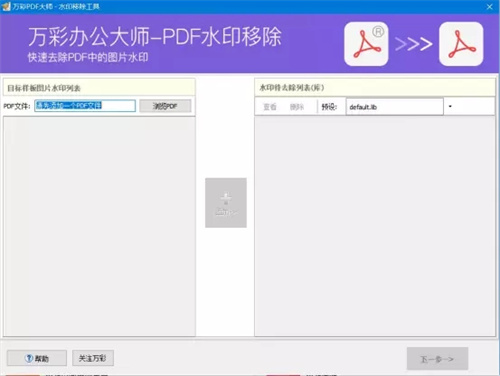
万彩办公大师破解版是娇小玲珑的办公室辅助工具,软件网页页面并不杂乱无章看起来十分简约,让客户可以在这其中寻找自身所必须的专用工具,是客户办公室的好助手,有必须的小伙伴们可千万不能错过了哦。
万彩办公大师破解版分割PDF页面的教程
1.首先,我们打开万彩办公大师。在其左侧功能菜单中点击;PDF工具集”,并从右侧工具列表中点击PDF页面分割的;开始使用”按钮。
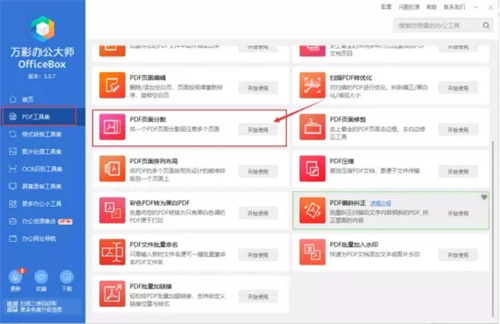
2.然后,在万彩办公大师的页面分割工具界面中,点击;文件”菜单中的;打开”,并在弹窗中找到要分割页面的PDF,点击;打开”按钮。
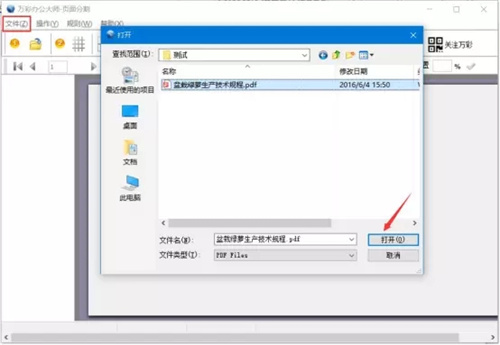
3.接下来,我们在万彩PDF大师的页面分割功能界面中,可以看到它有三种分割线方式。本文中,我们点击应用水平分割线。
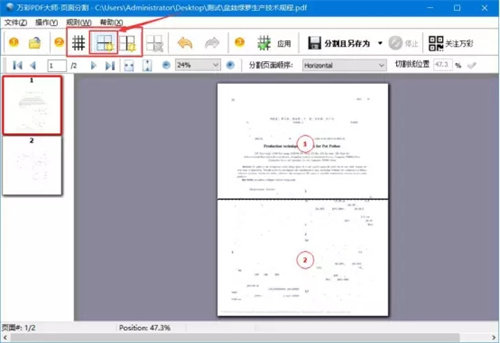
4.应用了分割线后,我们开始调整分割线的位置。鼠标左键单击选中该红色的分割线,将它按住拖放到合适的位置放开,就可以更改分割线的位置了,如下图所示。
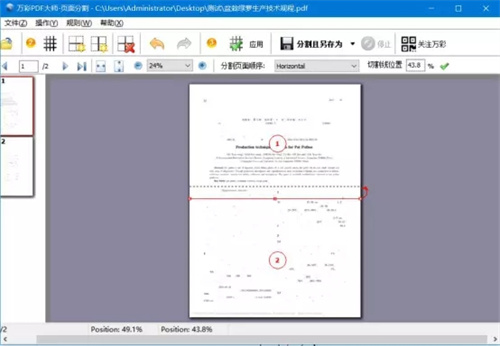
5.分割线的位置调整完成后,我们根据自己的需要来选择分割PDF页面的顺序。
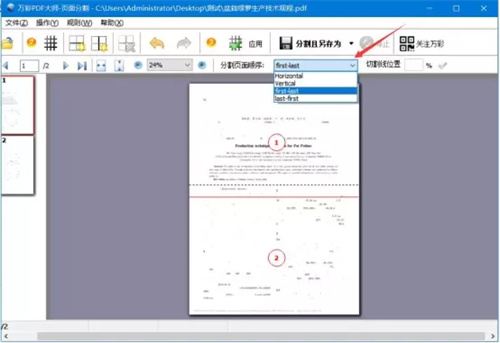
6.如果想将当前的设置同样应用到其他页面,就可以点击万彩办公大师的PDF页面分割工具界面中的;应用”功能按钮,并在其弹窗中选择页面范围,点击;应用”按钮。
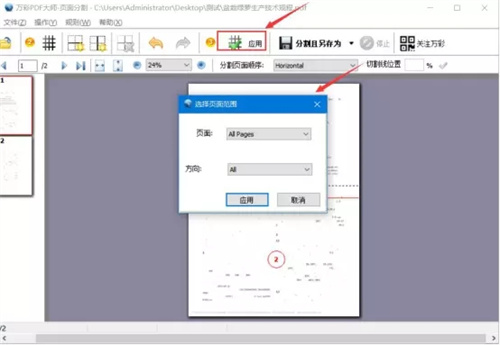
7.接着,我们点击PDF页面分割工具界面的;分割且另存为”功能。根据自己的需要选择纵向还是横向。例如,本文选择横向。
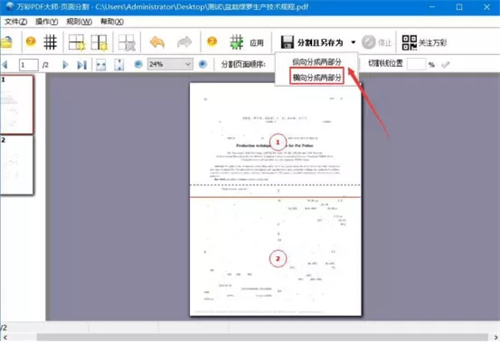
8.最后,万彩办公大师便会弹出另存为的窗口,我们设置文件保存的路径后,点击;保存”按钮。万彩办公大师便开始执行分割PDF页面的指令了。
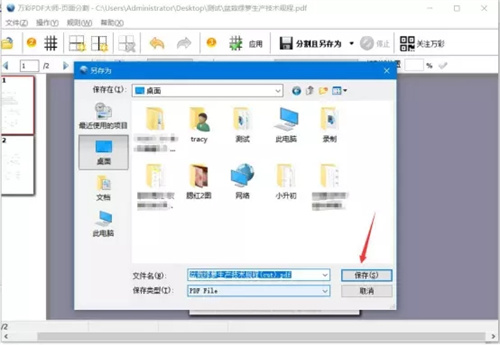
万彩办公大师在分割PDF页面的过程中,要根据自己的需要选用相应的分割线类型,分割线添加并调整好位置后,选择分割的顺序,再选择相应的分割方向。一定要注意分割的方向是和分割线的类型相对应,这样分割出来的PDF页面才正确、美观。
万彩办公大师破解版如何录屏
万彩办公大师屏幕录像使用教程
1.首先,用户打开万彩办公大师。点击左侧菜单栏的;屏幕录制工具集”,并从右侧工具列表中点击全能屏幕录像的;开始使用”按钮。
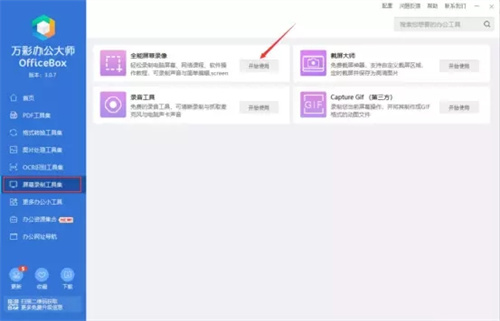
2.接下来,在万彩办公大师的全能屏幕录像工具中,点击;设置录制区域”按钮设置录制的区域。可以全屏,也可以用它的几个比例或者自定义区域。
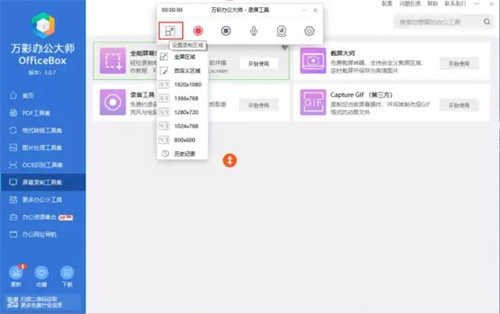
3.或者,也可以直接通过它的白色方形节点来自定义万彩办公大师屏幕录制的区域。
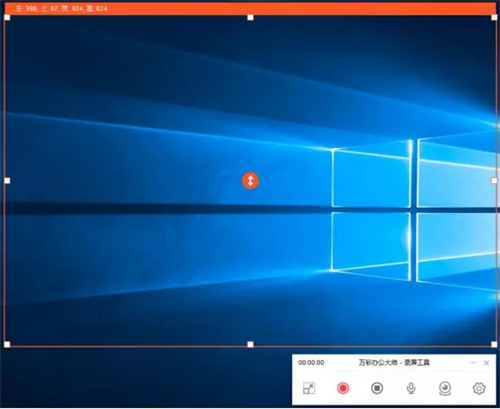
4.屏幕录制区域设置完成后,接着可以设置音频捕获,选择是否录制麦克风或扬声器,也可以勾选;降噪麦克风”和设置降噪的程度。
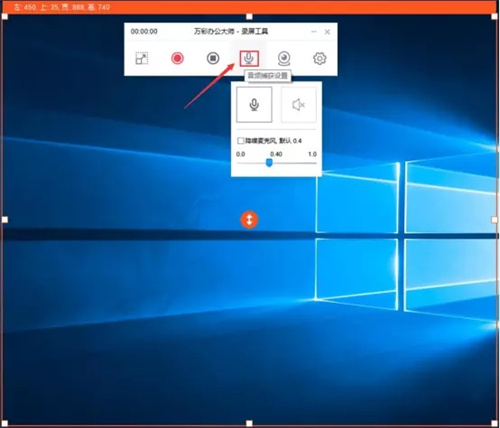
5.屏幕录制的区域和音频捕获都设置好了后,点击万彩办公大师全能屏幕录像工具的摄像头图标,选择;捕获摄像头”或者;只采集摄像头”。
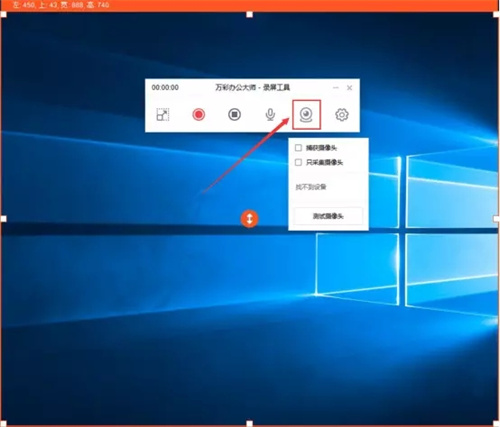
6.摄像头设置完成后,点击万彩办公大师全能屏幕录像工具的这个齿轮设置图标。先来设置鼠标的指针、按下光圈、鼠标光圈的样式。
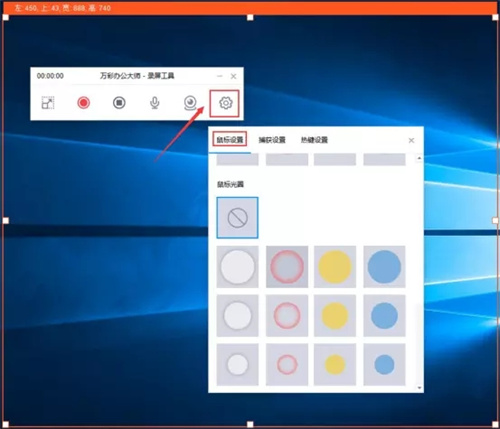
7.再切换到;捕获设置”页面,选择捕获的方式和质量。
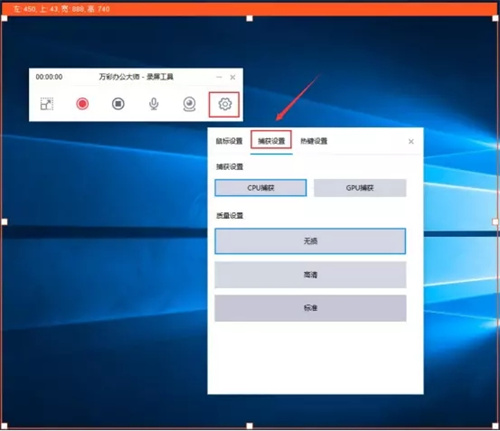
8.万彩办公大师屏幕录制时,为了方便,还可以设置热键,例如开始录制、暂停录制、结束录制的快键键。
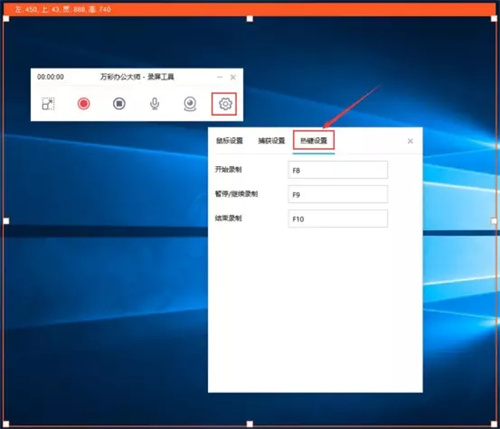
9.屏幕录制的设置都完成了,就点击全能屏幕录像工具中的红色开始录制按钮。
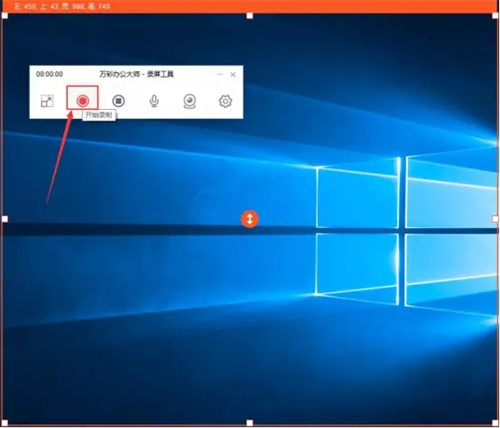
10.在弹窗中设置屏幕录像文件输出的保存路径,点击;确定”按钮。万彩办公大师的全能屏幕录像工具便开始执行录制的指令。
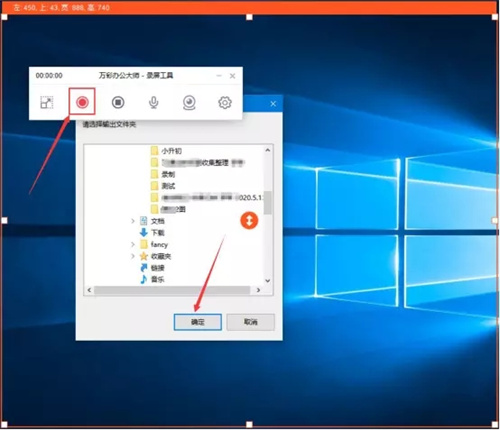
11.最后,屏幕录制完成了,点击;结束录制”按钮。在自己设置的保存路径中便可以找到屏幕录制的文件了。

万彩办公大师破解版将PDF转word的操作教程
1.首先,我们打开万彩办公大师。在左侧菜单栏中点击"PDF工具集",并在右侧工具列表中点击PDF批量转Office文档的"开始使用"按钮。
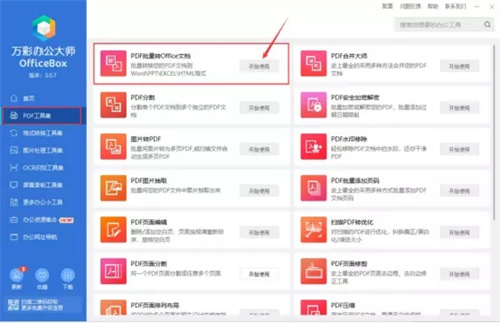
2.然后,在万彩办公大师的PDF批量转Office文档工具中,点击界面左上方的"+"图标,并在弹窗中找到要转Word的PDF,并点击"打开"按钮。
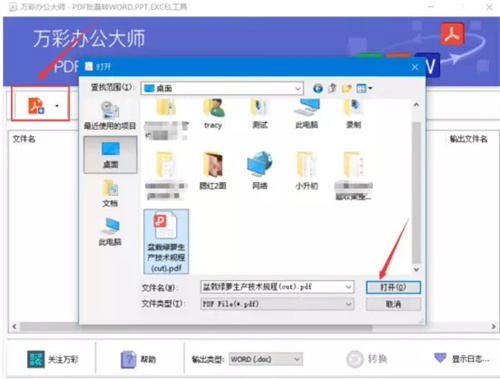
3.PDF文档导入后,因为是要将它转Word,所以选择"WORD(.doc)"的输出类型。
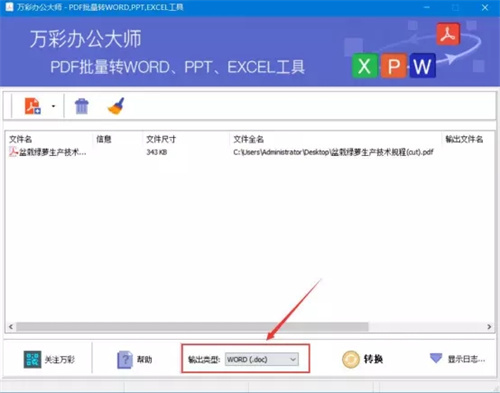
4.接下来,点击万彩办公大师的PDF批量转Office文档工具界面的"转换"按钮。
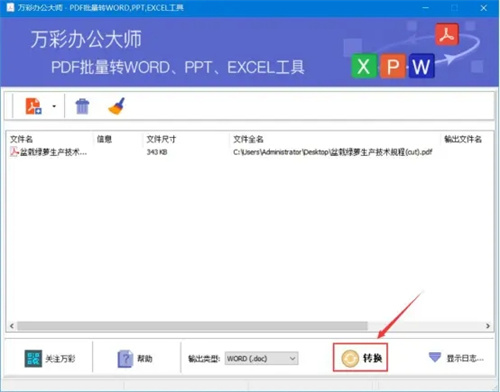
5.用户设置PDF转Word后的保存路径,点击"确定"按钮。
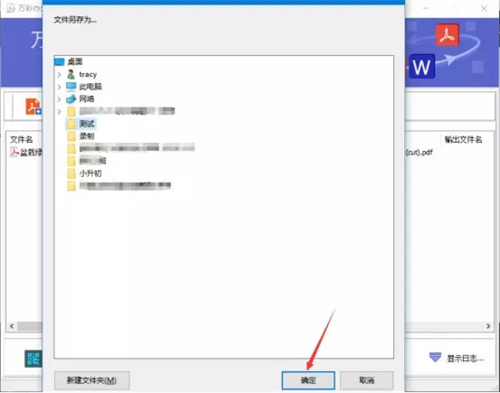
6.此时,我们就可以看到万彩办公大师执行PDF转Word的指令了。
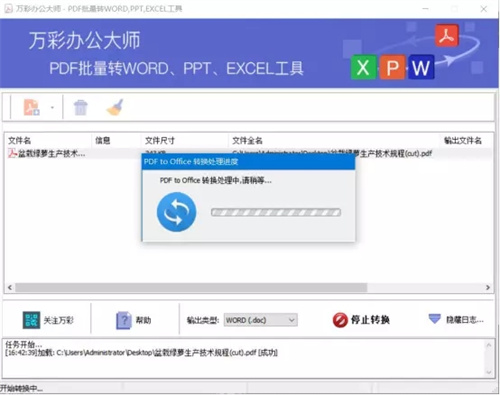
7.最后,万彩办公大师弹出窗口提示PDF转Word成功。点击"确定"按钮即可打开文件夹查看了。


极品列车时刻表
办公软件
邮件地址验证软件
办公软件
开目CAD 2018
办公软件
聚美食
办公软件
酷家乐装修软件迷你版
办公软件
ppextractor(pp格式文件打开软件) 官方版
办公软件
kutools for excel v25.00 破解版
办公软件
电脑收银小票打印软件官方版
办公软件
(暂未上线)金税三期个人所得税扣缴系统
办公软件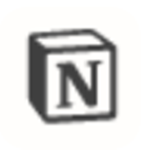
Notion笔记Windows下载 v2.0.8 汉化破解版
办公软件
强力数据恢复软件 v4.7.1.2 绿色版
办公软件
粤政易 v2.4.59918.221 官方版
办公软件